Sommaire
"Où trouver la clé de produit Microsoft Office 2010 ? Parce que je dois réinstaller un ordinateur Dell et je suis sans la clé de série de l'Office, donc j'ai beaucoup de clés avec moi mais j'ai peur d'installer une clé qui est déjà installée dans un autre ordinateur de notre entreprise."
Avez-vous les mêmes questions que la cause indiquée ? Lorsque nous installons Microsoft Office 2010 sur l'ordinateur, honnêtement, nous ne mentionnons pas la sauvegarde de la clé de produit à un endroit facile à trouver en cas de réutilisation. Mais comment trouver un numéro de série déjà installé depuis longtemps ? Vous trouverez ici 4 façons rapides de trouver la clé de produit d'Office 2010. Choisissez l'option manuelle ou automatique pour récupérer la clé de programme oubliée.
- Option 1. Trouver la clé de produit d'Office 2010 avec CMD
- Option 2. Utiliser le registre pour trouver la clé de produit Office
- Option 3. Retrouver la clé de produit Office 2010 avec l'outil de recherche de clé de produit tiers
- Option 4. Obtenir la clé de produit MS via VBScript
- Option 5. Rechercher la clé de série à partir d'un reçu de courriel, d'une boîte ou d'un certificat.
Option 1. Trouver la clé de produit Office 2010 avec CMD
Une fois qu'il est installé sur l'ordinateur, la clé de produit oubliée peut être trouvée avec l'invite de commande. Mais vous devez déterminer le niveau de bits -- 32-bit ou 64-bit d'Office. Vérifiez d'abord votre version d'Office.
Note : Comment vérifier l'état de conservation d'un bureau ?
Étape 1. Ouvrez l'application Office. Cliquez sur l'onglet Fichier et sélectionnez l'onglet Compte dans le menu de gauche.
Étape 2. Sous la rubrique Informations sur le produit, vous pouvez voir les informations de base de Microsoft Office 2010. Cliquez sur la section À propos d'Excel et vous trouverez votre version d'Office (32 bits ou 64 bits).
Comment trouver la clé de produit de Microsoft Office 2010
Étape 1. Appuyez sur la touche de raccourci Windows + R pour ouvrir la zone Ouvrir. Tapez cmd et appuyez sur Entrée pour ouvrir l'invite de commande.
Étape 2. Lorsque la fenêtre d'invite de commande s'ouvre, tapez la commande suivante et appuyez sur Entrée.
Pour la version 32 bits de Windows :
Office 2010 (32 bits) : cscript "C:\Program Files\Microsoft Office\Office14\OSPP.VBS" /dstatus
Pour la version 64 bits de Windows :
Office 2010 (32 bits) : cscript "C:\Program Files (x86)\Microsoft Office\Office14\OSPP.VBS" /dstatus

Étape 3. Vous pouvez obtenir des informations détaillées sur le logiciel Office installé. Regardez les 5 derniers caractères de la clé de produit installée.
Étape 4. Contactez Microsoft pour retrouver la clé complète d'Office.
Option 2. Utiliser le registre pour trouver la clé de produit Office
Pour trouver la clé de produit installée, vous pouvez trouver le numéro de série d'Office via le registre. Mais la clé de produit est cryptée et vous ne pouvez pas la lire normalement.
Étape 1. Appuyez sur Windows +R pour ouvrir la zone Ouvrir, tapez Regedit, et appuyez sur Entrée.
Étape 2. Suivez le chemin pour atteindre le DigitalProductID : HKEY_LOCAL_MATHINE\Software\Microsoft\WindowsNT\CurrentVersion\DigitalProductID.
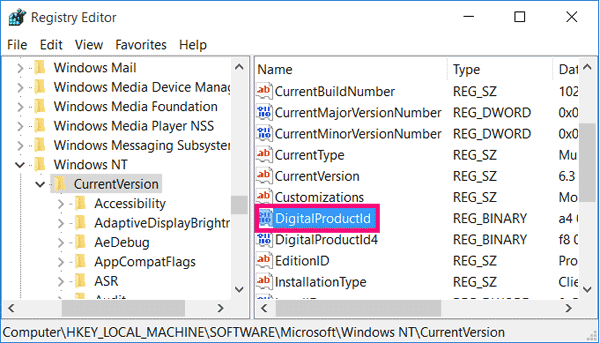
Option 3. Retrouver la clé de produit Office 2010 via l'outil de recherche de clé de produit tiers
Pas besoin d'appliquer de nombreuses étapes ou de fouiller dans une boîte ou un autocollant, nous vous recommandons d'utiliser EaseUS Key Finder pour retrouver facilement la clé Microsoft Office 2010. Téléchargez gratuitement le logiciel et vous verrez la fonction "Clé de produit" sur le panneau de gauche, qui permet d'exporter et d'enregistrer les clés de produit Office, Windows, Adobe en deux étapes.
Tutoriel en vidéo pour retrouver la clé de produit de Microsoft Office
Cette vidéo offre 4 méthodes pour retrouver la clé de produit Microsoft Office. Découvrez les différentes méthodes pour retrouver la clé de produit Office avec toutes les versions.
📌Chapitres vidéo:
01:00 1. Utiliser EaseUS Key Finder (Recommandé)
02:07 2. Ouvrir ProduKey pour obtenir la clé de produit Office
02:50 3. Exécuter CMD pour retrouver la clé d'activation de MS Office
03:30 4. Utiliser votre compte Microsoft
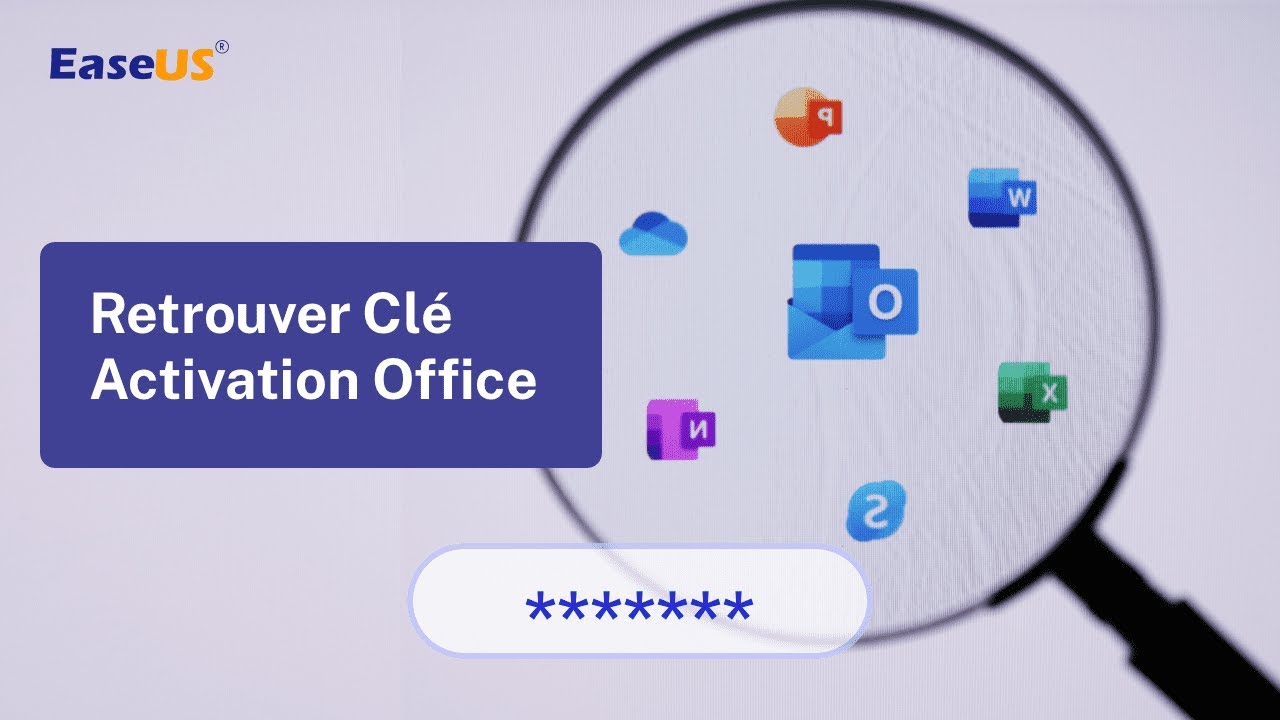
Comment trouver la clé de produit de Microsoft Office 2010 :
Étape 1. Cliquez sur l'onglet "Applications" sous "Clé de registre".

Étape 2. Affichez les clés du registre des applications sur le panneau de droite. EaseUS Key Finder affichera toutes les clés des logiciels installés. Copiez les numéros de série ciblés. Vous pouvez également cliquer sur "Imprimer" ou "Enregistrer".

4 façons de trouver la clé de produit Microsoft Office
Comment trouver la clé de produit Microsoft Office ? Voici quatre méthodes efficaces pour trouver les clés de produit Microsoft Office.
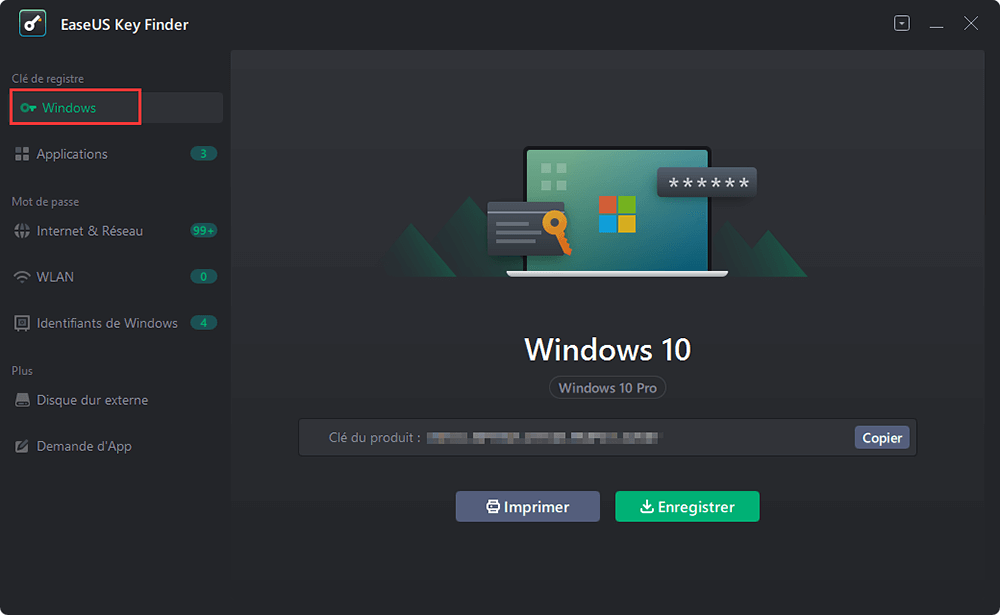
Option 4. Obtenir la clé de produit MS via VBScript
Étape 1. Tapez notepad dans la boîte de recherche et cliquez pour ouvrir.
Étape 2. Copiez et collez le code.
Set WshShell = CreateObject("WScript.Shell")
MsgBox ConvertToKey(WshShell.RegRead("HKLM\SOFTWARE\Microsoft\Windows NT\CurrentVersion\DigitalProductId"))
Function ConvertToKey(Key)
Const KeyOffset = 52
i = 28
Chars = "BCDFGHJKMPQRTVWXY2346789"
Do
Cur = 0
x = 14
Do
Cur = Cur * 256
Cur = Key(x + KeyOffset) + Cur
Key(x + KeyOffset) = (Cur \ 24) And 255
Cur = Cur Mod 24
x = x -1
Loop While x >= 0
i = i -1
KeyOutput = Mid(Chars, Cur + 1, 1) & KeyOutput
If (((29 - i) Mod 6) = 0) And (i <> -1) Then
i = i -1
KeyOutput = "-" & KeyOutput
End If
Loop While i >= 0
ConvertToKey = KeyOutput
End Function
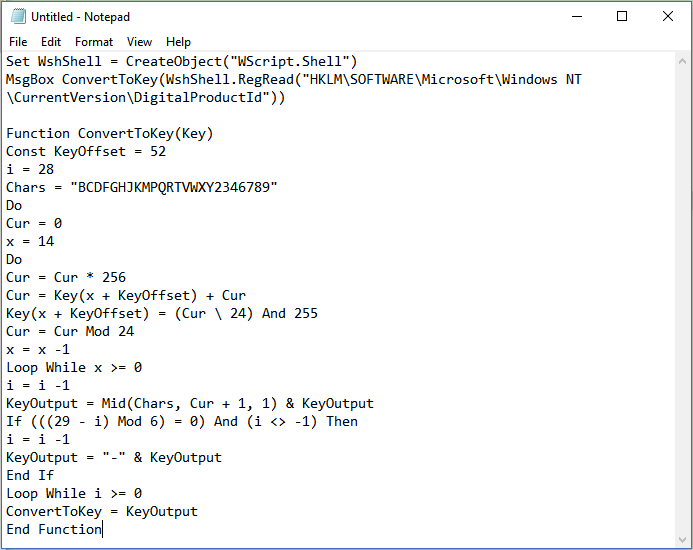
Étape 3. Sélectionnez l'onglet Fichier et choisissez "Enregistrer sous..."
Enregistrez le nom comme findproductkey.vbs.
Sélectionnez le type de fichier comme "Tous les fichiers" et cliquez sur le bouton Enregistrer.
Étape 4. Trouvez votre fichier VBS et double-cliquez dessus pour l'ouvrir.
La fenêtre de la clé de produit apparaît alors. Vérifiez votre clé MS office perdue et cliquez sur OK.
Option 5. Rechercher la clé de série à partir d'un reçu d'email, d'une boîte, d'un certificat
Par rapport aux méthodes en ligne avec CMD, Registry, EaseUS Key Finder, VBScript, les solutions suivantes peuvent être essayées mais elles prennent plus de temps pour rechercher le matériel restant.
1 - Vérifiez le reçu de votre courriel
Si vous avez acheté Microsoft Office dans une boutique en ligne, la clé de produit devrait être envoyée dans votre boîte aux lettres. Recherchez l'email nommé Microsoft.
2 - Vérifiez le certificat de l'ordinateur préinstallé
Si vous avez acheté Microsoft Office livré avec un ordinateur préinstallé, vous pouvez vérifier le certificat pour retrouver la clé de produit.
3 - Trouvez la clé de produit sur la boîte
Si vous avez acheté MS Office par le biais de la boîte, vérifiez l'emballage si vous le conservez encore.
Conclusion
Dans cet article, la clé de produit MS Office peut être trouvée de 5 façons. Pour mon avis, EaseUS Key Finder et CMD sont des options fiables avec des étapes faciles. Si vous êtes inquiet quant aux méthodes à choisir, essayez les deux méthodes.
Cette page vous a-t-elle aidé ?
Mise à jour par Nathalie
Nathalie est une rédactrice chez EaseUS depuis mars 2015. Elle est passionée d'informatique, ses articles parlent surtout de récupération et de sauvegarde de données, elle aime aussi faire des vidéos! Si vous avez des propositions d'articles à elle soumettre, vous pouvez lui contacter par Facebook ou Twitter, à bientôt!
Articles liés
-
Méthodes rapides pour vérifier le numéro de série et la clé de produit d'Autodesk Inventor
![author icon]() Lionel/2025/09/22
Lionel/2025/09/22 -
Comment trouver la clé de produit de Windows Server [6 façons]
![author icon]() Lionel/2025/09/22
Lionel/2025/09/22 -
Récupérer le mot de passe Windows Live Mail de 5 Manières gratuites
![author icon]() Lionel/2025/09/22
Lionel/2025/09/22 -
Comment récupérer la clé de produit Windows d'un PC mort? [Guide 2025 ]
![author icon]() Lionel/2025/09/22
Lionel/2025/09/22
A propos d'EaseUS Key Finder
EaseUS Key Finder offre des solutions complètes pour trouver efficacement les clés de produit de Windows ou de Windows Server, découvrir les numéros de série d'Offce, d'Adobe et d'autres logiciels installés, et trouver les codes WiFi, etc, en quelques clics.
Commentaires sur le produit
